?Word一行沒滿就換行了怎么辦
時間:2023-01-10 09:28:17作者:極光下載站人氣:3173
word文檔是我們都經(jīng)常會需要使用到的一款辦公軟件,很多小伙伴甚至每天都會需要使用到該軟件。在Word文檔中進(jìn)行辦公時,我們有時候會發(fā)現(xiàn)有些文字還沒滿一行就自己進(jìn)行換行了,那小伙伴們知道遇到這種情況該如何解決嗎,
其實(shí)小伙伴們不用著急,這種情況通常是設(shè)置了右側(cè)的縮進(jìn)導(dǎo)致的。我們只需要需要右側(cè)縮進(jìn)就可以成功解決問題了。我們可以點(diǎn)擊進(jìn)入“段落”窗口后在其中將右側(cè)的縮進(jìn)量設(shè)置為0,也可以直接在界面上方向右拖動標(biāo)尺處的滑塊來進(jìn)行調(diào)整。兩種方法操作起來都是非常簡單的。小伙伴們可以兩種方法都進(jìn)行嘗試。接下來,小編就來和小伙伴們分享具體的操作步驟了,有需要或者是感興趣的小伙伴們快來和小編一起往下看看吧!
操作步驟
第一步:點(diǎn)擊打需要進(jìn)行處理的Word文檔,可以看到文檔中有些段落沒滿一行就換行了;
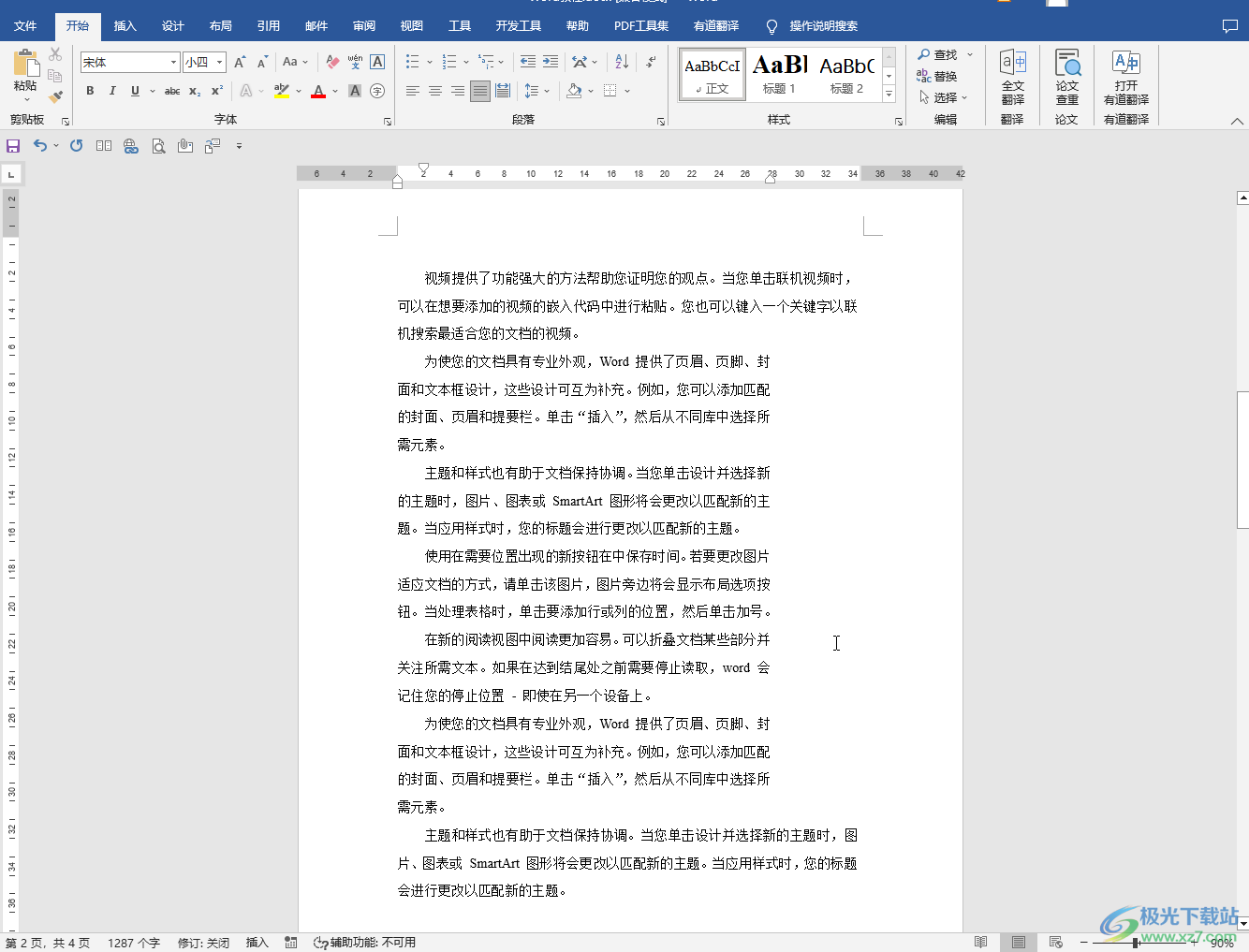
第二步:方法1.點(diǎn)擊選中需要處理的段落,右鍵點(diǎn)擊一下并在選項中點(diǎn)擊“段落”,或者在界面上方點(diǎn)擊“段落”欄右下角的小圖標(biāo);
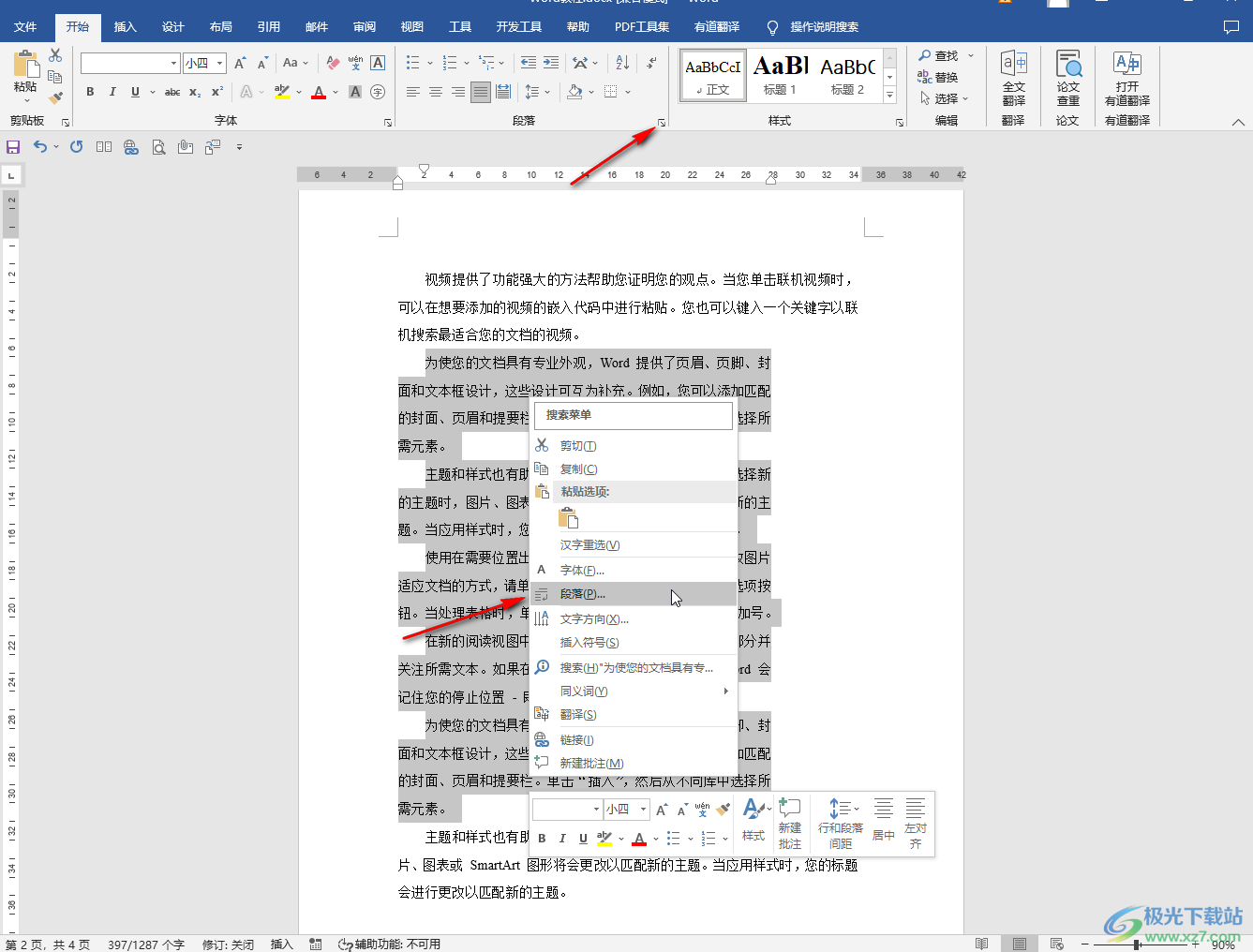
第三步:進(jìn)入“段落”窗口后,可以看到“縮進(jìn)”處的“右側(cè)”設(shè)置了縮進(jìn)量;
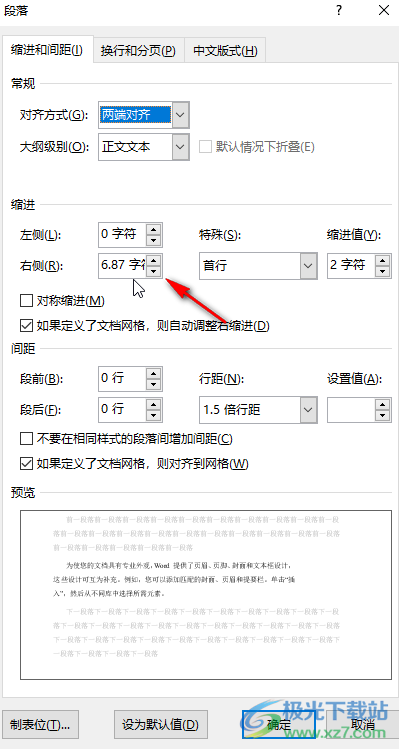
第四步:我們將其設(shè)置為0,然后點(diǎn)擊“確定”;
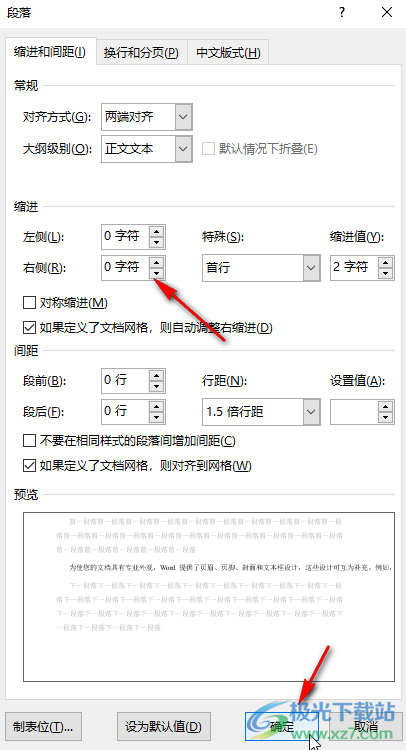
第五步:就可以看到文檔實(shí)現(xiàn)了滿一行才換行的效果了;
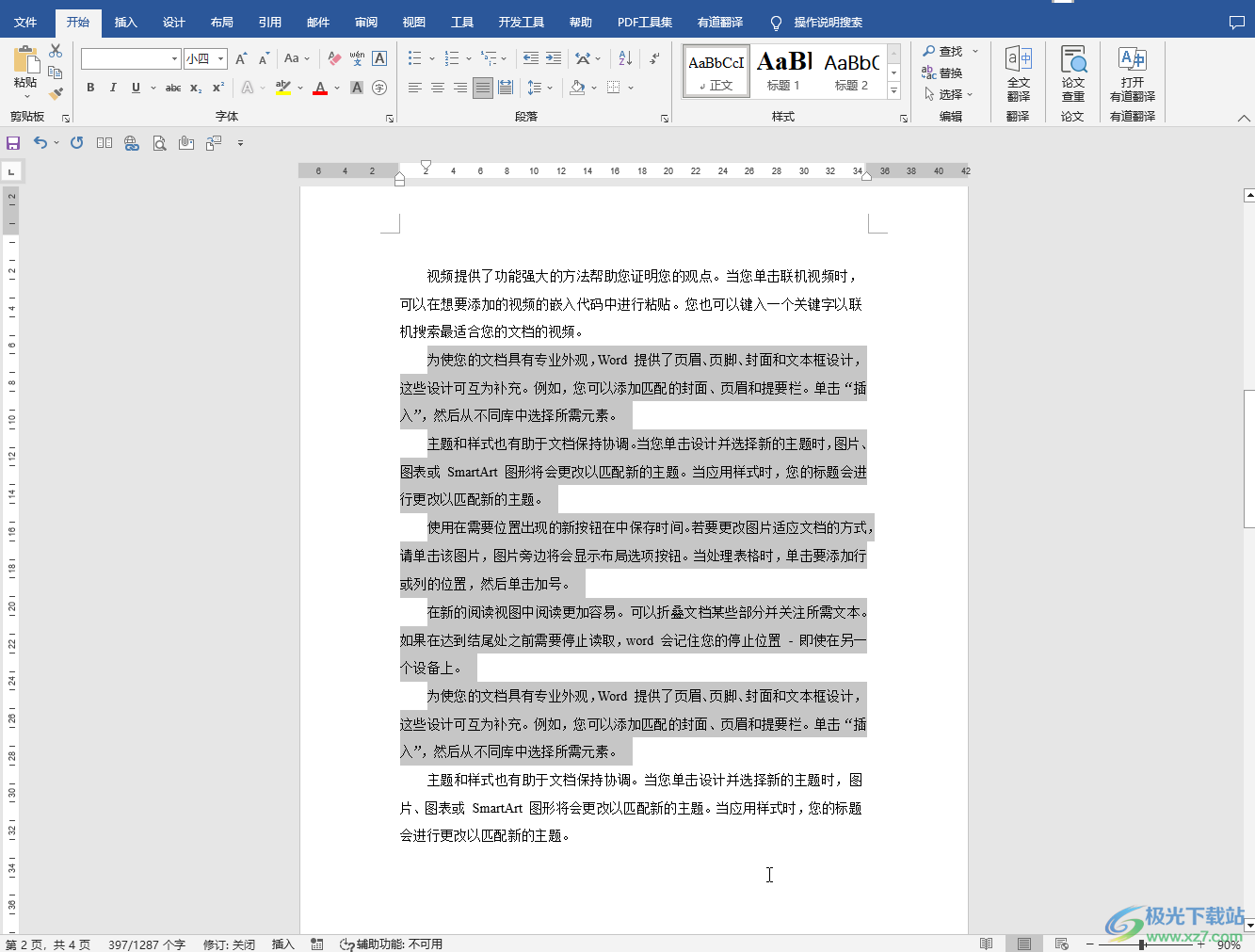
第六步:方法2.選中需要進(jìn)行處理的段落后,在界面上方找到如圖所示的滑塊并向右側(cè)拖動,拖動到右側(cè)滿一行的位置就可以了。
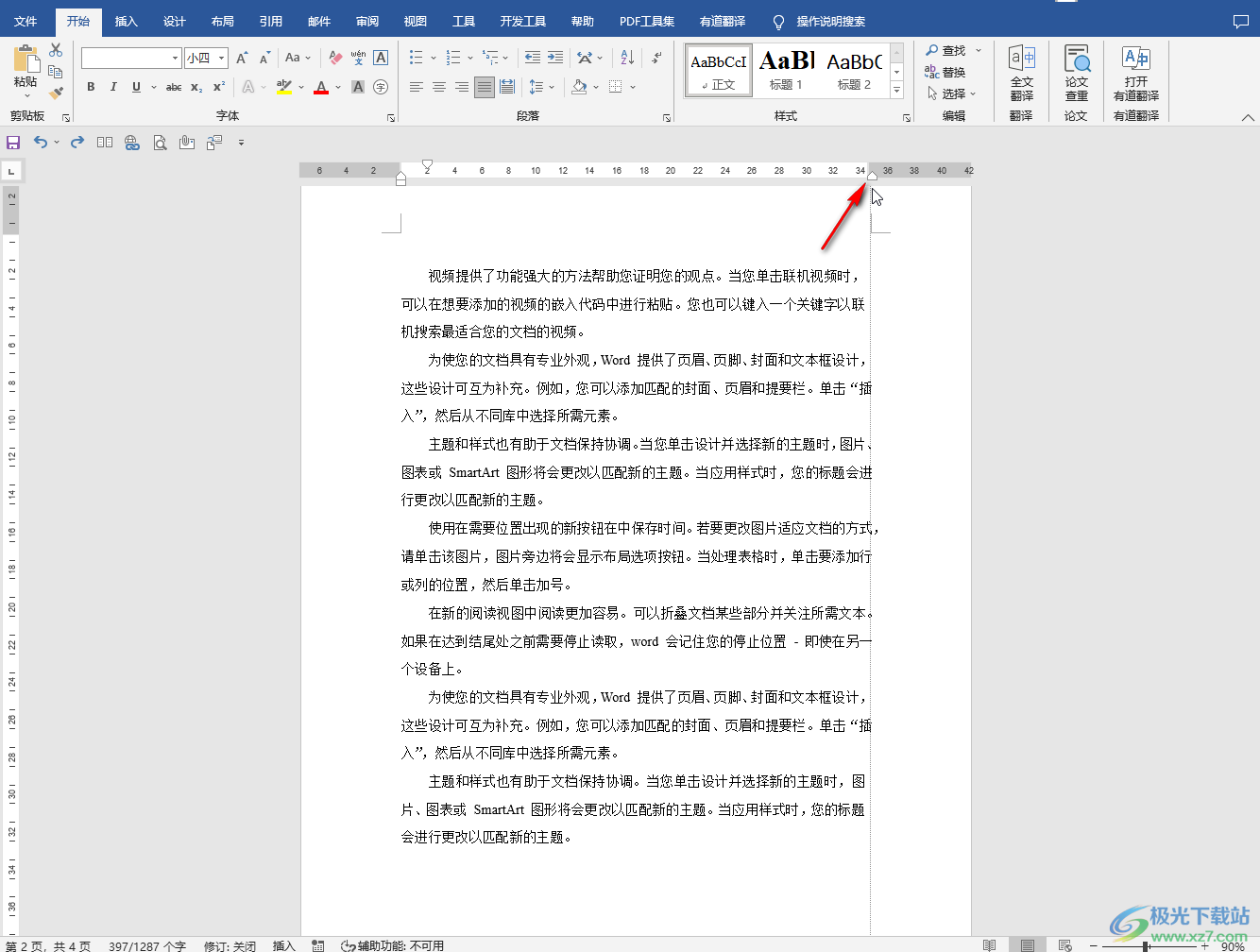
以上就是Word文檔中解決文字沒滿一行就換行的方法教程的全部內(nèi)容了。如果在文檔界面上方找不到標(biāo)尺和滑塊,可以點(diǎn)擊切換到“視圖”選項卡后,找到并點(diǎn)擊勾選“標(biāo)尺”,就可以看到文檔上方出現(xiàn)了標(biāo)尺和滑塊了,可以直接點(diǎn)擊向右拖動,操作步驟時非常簡單的,小伙伴們可以打開自己的軟件后跟著上面的教程操作起來哦。

大小:60.68 MB版本:1.1.2.0環(huán)境:WinAll, WinXP, Win7
- 進(jìn)入下載
相關(guān)推薦
相關(guān)下載
熱門閱覽
- 1百度網(wǎng)盤分享密碼暴力破解方法,怎么破解百度網(wǎng)盤加密鏈接
- 2keyshot6破解安裝步驟-keyshot6破解安裝教程
- 3apktool手機(jī)版使用教程-apktool使用方法
- 4mac版steam怎么設(shè)置中文 steam mac版設(shè)置中文教程
- 5抖音推薦怎么設(shè)置頁面?抖音推薦界面重新設(shè)置教程
- 6電腦怎么開啟VT 如何開啟VT的詳細(xì)教程!
- 7掌上英雄聯(lián)盟怎么注銷賬號?掌上英雄聯(lián)盟怎么退出登錄
- 8rar文件怎么打開?如何打開rar格式文件
- 9掌上wegame怎么查別人戰(zhàn)績?掌上wegame怎么看別人英雄聯(lián)盟戰(zhàn)績
- 10qq郵箱格式怎么寫?qq郵箱格式是什么樣的以及注冊英文郵箱的方法
- 11怎么安裝會聲會影x7?會聲會影x7安裝教程
- 12Word文檔中輕松實(shí)現(xiàn)兩行對齊?word文檔兩行文字怎么對齊?
網(wǎng)友評論